Tabla de contenido
Este tutorial contiene instrucciones para resolver el error de inicio de sesión 0x80190005 en la aplicación de Xbox, Cortana o en las aplicaciones de la Tienda de Windows. El error "Algo salió mal, por favor inténtelo más tarde 0x80190005" aparece, cuando el usuario intenta iniciar sesión con su cuenta de Microsoft en Cortana o en la aplicación de XBox o en cualquier otra aplicación de la Tienda de Microsoft.
El problema "Algo salió mal, 0x80190005" ocurre sólo cuando el usuario inicia sesión en Cortana o en otra aplicación de la Microsoft Store, pero no ocurre cuando el usuario inicia sesión en su cuenta de Microsoft utilizando un navegador web.
Para solucionar el problema 0x80190005 en la aplicación Cortana o en la Microsoft Store, sigue las siguientes instrucciones.
Cómo solucionar el error de inicio de sesión 0x80190005 en Cortana y las aplicaciones de Microsoft Store.
Solución 1: Asegúrese de que puede iniciar sesión en su cuenta de Microsoft en línea.Solución 2. Asegúrese de que ha establecido la edad de los adultos en el perfil de la cuenta de MS.Solución 3. Borre el historial de Cortana.Solución 4. Restablezca la caché de la tienda de Windows.Solución 5. Cree una nueva cuenta de usuario local.Solución 1: Asegúrese de que puede iniciar sesión en su cuenta de Microsoft en línea.
En primer lugar, asegúrate de que puedes iniciar sesión en línea en tu cuenta de Microsoft. Si no puedes, comprueba que has escrito correctamente la dirección de correo electrónico y la contraseña, o procede a recuperar tu cuenta de Microsoft.
Solución 2. Asegúrese de que ha establecido la edad adulta en el perfil de la cuenta de MS.
1. Ve a la configuración del perfil de tu cuenta Microsoft y asegúrate de que has establecido la edad adulta.

2. Intenta iniciar sesión con tu cuenta Microsoft en Cortana o en la Tienda Windows.
Solución 3. Borrar el historial de Cortana.
1. Desde Inicie  seleccione Ajustes
seleccione Ajustes  y luego abrir Cortana ajustes.
y luego abrir Cortana ajustes.
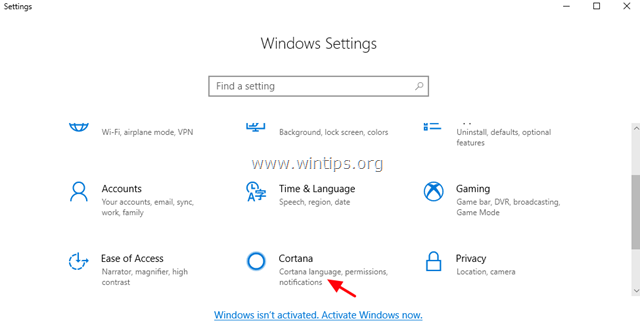
2. En Permisos e historial opciones clic Gestionar la información a la que Cortana puede acceder desde este dispositivo .
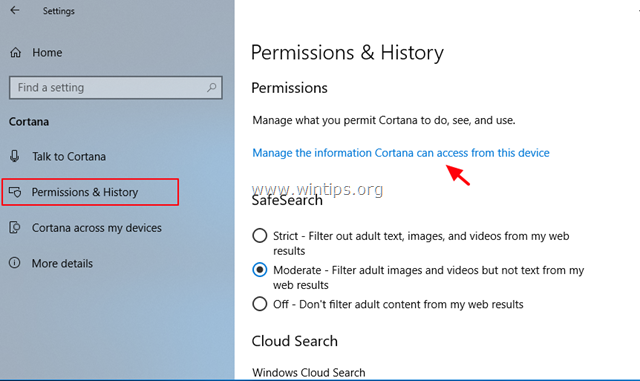
3. Establezca todas las opciones de permisos en OFF .
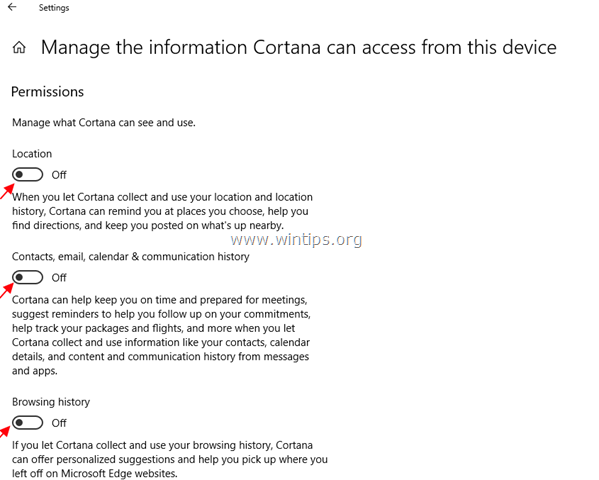
4. Ahora vuelve a Permisos e historial y haga clic en el botón Borrar el historial de mi dispositivo botón.
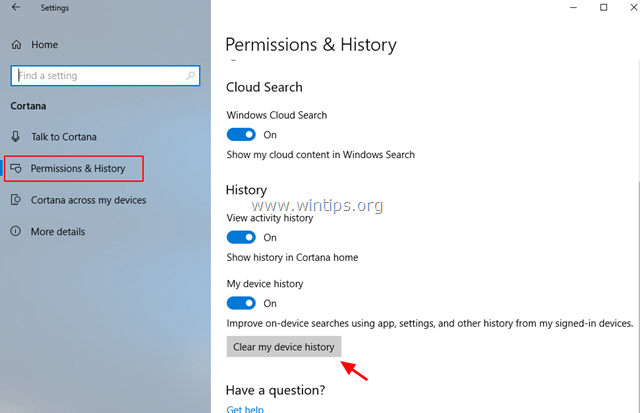
5. Ahora, intenta iniciar sesión con tu cuenta de Microsoft en Cortana o en la Tienda Windows.
Solución 4. Restablecer la caché de Windows Store.
El siguiente método para resolver el problema 0x80190005, con la App Cortana (o cualquier otra App de la Tienda) en Windows 10, es restablecer la Caché de la Tienda de Windows. Para ello:
1. Pulse simultáneamente las teclas Windows  + R para abrir el cuadro de ejecución.
+ R para abrir el cuadro de ejecución.
2. Tipo WSReset.exe y pulse Entre en .
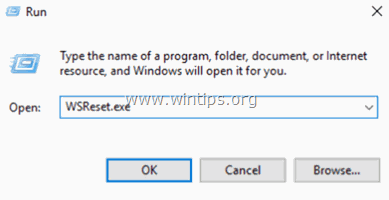
3. Cierra la aplicación de Windows Store y luego intenta iniciar sesión con tu cuenta de Microsoft en Windows Store o en la aplicación Cortana.
Solución 5. Crear una nueva cuenta de usuario local.
Proceda a crear una nueva cuenta de usuario y acceda al nuevo usuario. A continuación, compruebe si el problema existe en el nuevo usuario. Para crear una nueva cuenta de usuario:
1. Abrir Comando como administrador .
2. En el símbolo del sistema, dé el siguiente comando para crear una nueva cuenta (por ejemplo, con el nombre de usuario "User1" *)
- net user Usuario1 /add
Nota: Si quiere cambiar el nombre de usuario "User1" por el suyo propio.
3. A continuación, añada la nueva cuenta al grupo de administradores, con este comando:
- net localgroup administradores Usuario1 /add
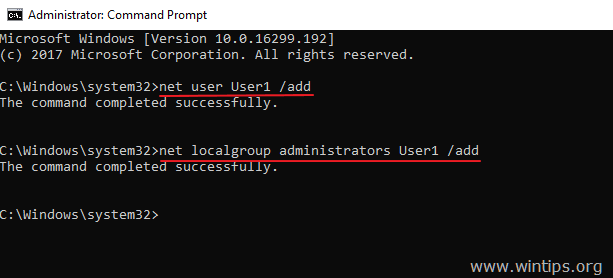
4. Firmar la salida de la cuenta de usuario actual y iniciar sesión a la nueva cuenta .
5. Ahora abre Cortana (o la Tienda Windows) y Regístrese en con su Cuenta MS Si el problema de registro "Algo salió mal, 0x80190005" se ha resuelto, entonces proceda a transferir sus configuraciones y archivos de la cuenta antigua (local) a la nueva cuenta y luego elimine la cuenta antigua de su PC (a través de "Panel de control" -> "Cuentas de usuario" -> "Administrar otra cuenta").
Si esta guía te ha servido de ayuda, déjame un comentario sobre tu experiencia. Por favor, dale a "me gusta" y comparte esta guía para ayudar a otros.

andy dawis
El blog de un administrador de sistemas sobre Windows





